在网络日益普及的今天,远程控制技术对于人们来说已不再陌生,使用远程控制软件坐在家里就可以帮助朋友解决电脑问题。可是这么多远程控制软件中,很多远程桌面都不能自主的选择,无法实现随时远控。然而向日葵远程控制在众多软件中脱颖而出,支持多种远程模式,你的桌面完全由你自己做主。
多种远程模式,享受最佳桌面体验
向日葵远程桌面模式分为全能模式、工作模式、娱乐模式、观看模式四种模式,可应用在不同场合,也可以创建新的模式, 那么如何设置远程桌面模式呢?
首先使用护照和密码登录向日葵官网(http://www.oray.com/sunlogin/),依次进入【我的控制台】-【产品管理】-【向日葵管理】。

选择右上角的全局设置,在全局设置中即可看到远程桌面的四种基本模式:全能模式、工作模式、娱乐模式、观看模式。

如果以上模式无法满足您的个性需求,还可以通过创建新的桌面模式的方式来满足您的需求。
在此页面,点击【创建新桌面模式】按钮,填写“桌面模式名称”,按照您的个性需求完成其他设置后点击【保存更改】即可。

保存更改后,新的桌面模式就创建好了,同时你也可以根据自己的需要更改新的桌面模式。

在远程控制过程中,可根据自己的需求在四种模式间进行切换,以达到最佳的显示效果。

手机版远程桌面,随时随地远控
如果你是手机控,觉得电脑主控方式不够灵活,那么就使用向日葵手机版远控吧。
向日葵Android版具有强大的远程桌面功能,采用先进的内网穿透技术,无须知道受控电脑的IP等信息,也不用进行任何有关连接方面的设置,速度快,无延时,无论你身在何处,只要能上网,就能随时随地、安全快捷地远程控制家中或办公室的PC电脑,只需在登录远程桌面时输入二次验证密码即可。

输入密码成功后,便轻松访问远程主机桌面,对远程主机进行控制,尤其是遇到突发问题,无论你在何处,小小的手机就可轻松解决。
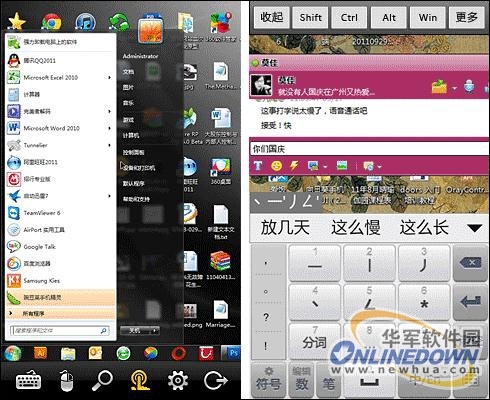
向日葵远程桌面,你的桌面你做主,需要的朋友赶紧来试试吧!
相关报道:
- iPad远程控制PC电脑 向日葵VS Splashtop横评2013-02-27
- 向日葵助力:快速搭建远程视频监控2013-01-22
- 网管必备 向日葵开机棒远程开机评测2013-01-06
- 身边的科学:向日葵花盘中的数学奥秘2012-08-27
- 跨平台远程操控 向日葵5.0发布2012-06-21
本类最新
本类最热
科技视界
要闻推荐
今日视点
热点专题
新闻图片
- 新闻排行
- 评测排行


